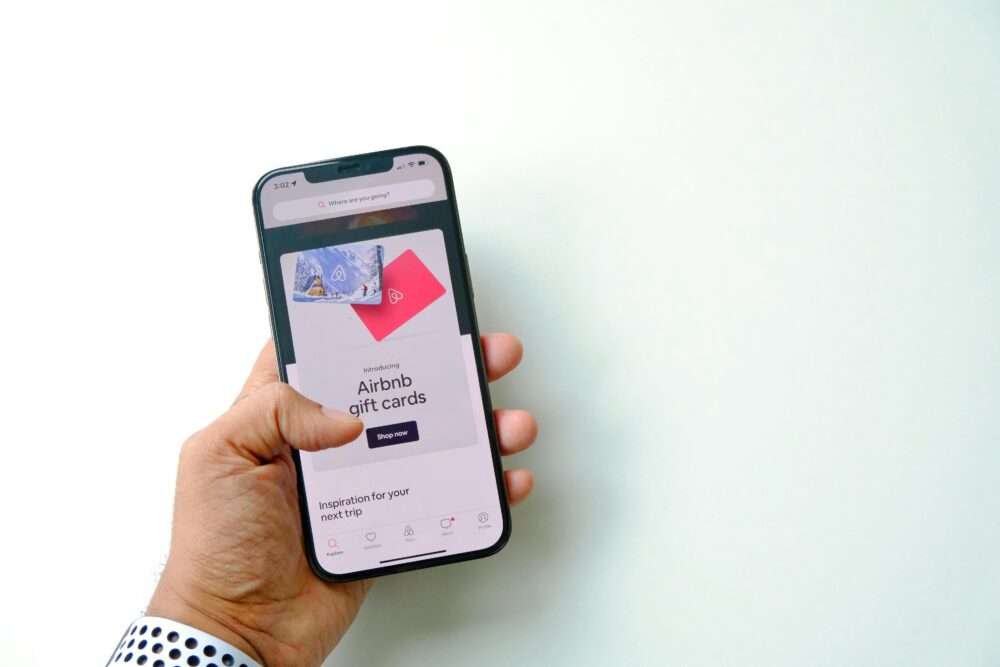多人共用手機備份指南:使用者區隔(用户隔离)技巧

你是否遇過家庭或團隊共用一台手機時,資料混亂或隱私被打擾的情況?在這篇文章中,我們將用實用的方法解釋如何透過 使用者區隔,讓每位使用者擁有自己的備份與隱私空間,提升手機的安全與使用體驗。透過幾個簡單步驟,你就能避免資料混亂,讓共享裝置也能保持整潔與順暢,這也讓資料安全成為日常的一部分 (手机) (备份) (用户隔离) (共享设备) (数据安全)。
為什麼多人共用手機需要使用者區隔?(为什么共享手机需要用户隔离?)
在家庭、宿舍或小型團隊裡,多人共用同一支手機時,資料混亂與隱私風險會快速放大。透過建立使用者區隔,每位使用者都能擁有獨立的備份、設定與應用資料,降低干擾與資料混淆的機會。以下兩個小節,分別說清共用手機時常見的痛點,以及區隔帶來的實際好處與落地做法。
共用手機的常見問題(共用手機的常见问题)
- 朋友的聯絡人和私密筆記混在一起,找不到想要的聯絡人,或不小心打開他人私密訊息。
- App 資料混用,例如同一支手機上有多位使用者的社群帳號、使用偏好與收藏清單,導致推薦內容混亂。
- 傳輸與備份時常出現重複與遺失,若沒有清晰分區,資料易被覆蓋。
- 安全風險提高,陌生人有機會查看私密照片、銀行 App、或個人日曆。
- 切換使用者時浪費時間,需逐步登出、清除快取,流程繁瑣。
舉例來說,若 A 下載了 B 的照片並未撤回分享,或 B 的訊息提醒在桌面長留,會讓彼此的隱私受侵害。這些問題都會在日常使用中累積,影響使用體驗與信任感。
區隔帶來的實際益處(区隔带来的实际益处)
- 個人資料獨立:每位使用者擁有自己的聯絡人、相簿、便條與日曆,避免資料混淆與私密洩漏。
- 備份與恢復更清晰:分區備份確保不慌亂,遇到裝置更換或遺失時能快速回復到個人狀態。
- 提升效率:快速切換帳戶與設定,使用者不用逐步登出或清除快取,省下時間。
- 安全性提升:限制他人看到你的通知與敏感資料,降低非授權存取風險。
- 使用體驗穩定:推薦內容與設定不再互相干擾,裝置表現更順暢。
在實務上,可以透過建立多個使用者檔案、分區雲端備份、以及清楚的授權與切換流程,讓共用手機也能像私人裝置一樣可靠。若想深入了解區隔的理論與實踐,可參考專業的分析與實務文章,例如對區隔思維的介紹與應用框架,以及不同族群在數位生活中的分群策略,這些都能提供有用的洞察與操作模式。你也可以參考以下資源,了解更多區隔在實務中的價值與落地方式: - 強化區隔思維的分析框架與實務做法
- 不同族群的分群策略與應用案例
照片說明:在共用場景下的手機使用情境,適合作為本段導讀性圖片。
Photo by cottonbro studio
外部連結參考(示意性引導,請點選以取得更多細節與實作範例)
補充:在實作區隔時,建議先從「資料分區」與「帳戶切換流程」著手,逐步建立穩固的操作習慣,讓每位使用者都能享有自己的私人空間與穩定的備份節奏。更多細節與步驟,將在下段更清楚地展開。
如何在Android手機設定使用者帳戶(Android手机用户账户设置指南)
在家庭、共用空間或小型團隊中,讓每位使用者擁有自己的空間與資料,能大幅提升隱私與使用體驗。本節將帶你掌握在 Android 手機上建立、管理以及備份使用者帳戶的實務做法。為方便參考,文中亦提供官方說明與實作範例,讓設定更穩妥、執行更快速。
建立和管理使用者帳戶,能讓每位使用者擁有獨立的聯絡人、相簿、日曆與應用資料。你不需要為了分工而放棄便利性,反而能在同一部裝置上實現清晰的區隔與快速切換。下面的三個子節將分別聚焦於建立、切換與備份的實作要點。
建立多使用者帳戶的步驟
詳細步驟:1. 開啟設定;2. 選擇使用者;3. 新增並登入。約200字。
要開始建立使用者帳戶,先打開裝置的設定應用。接著找到「系統」區段中的「多位使用者」或「使用者」選項,進入後選擇新增使用者。按照系統指示完成新使用者的裝置設定與登入流程。完成後,該使用者就能擁有自己的應用資料與雲端設定,避免與其他使用者混用。若裝置支援「來賓模式」或「使用者資料分區」,也可以先行設定以提升操作效率。建立完成後,日後切換時只需輕觸使用者頭像即可快速進入。如果你需要官方說明作為參考,可以參考 Google 的說明頁面,了解新增使用者的具體步驟與注意事項:刪除、切換或新增使用者- Android說明。
在多使用者環境中,妥善管理權限也很重要。你可以限制每位使用者對特定應用的存取,或設定家長監控與時間限制,讓裝置使用更有序。如需更廣泛的使用者管理知識,Android 官方也提供相關資源,了解支援多位使用者的實作原理與實務案例:支援多位使用者。此外,瞭解「同時登入多個帳戶」的作業流程也很必要,官方說明指出在裝置層級可以分別管理不同帳戶的登入狀態與使用情境:一次登入多個帳戶- Android 裝置。
建議的落地做法
- 為每個使用者設定獨立的裝置桌面佈局,避免誤觸與混亂。
- 規劃清楚的資料分區規則,包含聯絡人、相簿、筆記與日曆的分區。
- 定期檢查應用授權,確保私密資料不被非授權存取。
- 在新增使用者前,先與家庭成員或團隊成員討論使用習慣與資料分區邏輯,避免日後修改成本過高。
切換與管理帳戶
在鎖定畫面就能快速切換,並建立基本的密碼保護機制。這樣做能讓其他使用者在不中斷你的工作情況下,快速切換到自己的帳戶,但同時維持裝置安全。
實作要點
- 使用者切換:從鎖定畫面或設定中的使用者區域,直接選擇要登入的帳戶。
- 登出與切換流程:若需要,快速切換時只需選擇目標使用者,系統會載入該使用者的桌面與設定。
- 安全保護:確保裝置有穩定的鎖屏密碼、PIN 或生物識別方式,避免未授權的切換與存取。
實務經驗
- 先設置共同點的家長監控與安全設定,讓所有使用者在共有裝置上有基本保護。
- 使用者切換後,重新整理主畫面與通知設定,避免通知訊息混亂。
- 如果有需要,可以將「快點切換」功能加入主畫面快捷鍵,提升使用效率。
進一步的官方說明與操作細節,請參考 Google 的說明頁面:刪除、切換或新增使用者- Android說明。
Android備份選項
介紹 Google Drive 自動備份個人資料的原理與實作,讓每位使用者的資料都能在雲端有序保存,裝置變動時更容易回復到個人狀態。啟用自動備份後,聯絡人、日曆、設定與部分應用數據會按帳戶分區保存,減少遺失風險。
實作要點
- 打開設定中的帳戶與備份,選擇 Google 帳戶並開啟自動備份。
- 選擇要備份的項目,如聯絡人、相簿與設定。
- 確保網路連線穩定,並留意雲端儲存空間,避免容量不足。
- 適時檢視備份狀態,確保最近的變更已同步至雲端。
為了讓你更瞭解備份在多使用者情境下的價值,官方的 Google Drive 自動備份說明是值得參考的資源:Google Drive 自動備份個人資料 。此外,若你使用的是 Google 的家庭裝置或共用裝置,備份策略還可以搭配 Google 相簿與日曆的分區設定,確保每位使用者的內容都在各自的雲端空間內。若想進一步了解 Android 雲端備份的設計原理,可以參考官方文件提供的多使用者情境說明:支援多位使用者。
補充說明與實作建議
- 先規劃好每位使用者的資料類型與同步頻率,避免雲端空間過度分散。
- 定期做備份檢查,確保照片、文件與日曆事件都能正確回復。
- 若裝置遺失或新機上線時,能以單一使用者為主,快速恢復到原本的個人環境。
外部資源與參考
- 刪除、切換或新增使用者- Android說明
- 一次登入多個帳戶- Android 裝置
- 支援多位使用者
補充:在實作區隔時,建議先從「資料分區」與「帳戶切換流程」著手,逐步建立穩固的操作習慣,讓每位使用者都能享有自己的私人空間與穩定的備份節奏。更多細節與步驟,將在下段更清楚地展開。
iOS裝置的家庭共用與備份技巧(iOS设备家庭共享备份技巧)
在多人共用 iOS 裝置的情境下,維持隱私與資料清晰度變得極為重要。本節聚焦在透過 Apple ID 的區隔、iCloud 備份設定,以及共用 App 與資料的管理,讓每位使用者都能擁有獨立的空間與穩定的備份節奏,提升整體使用體驗。以下三個小節提供實作要點與實務建議,讓你可以快速落地。

Photo by cottonbro studio
使用Apple ID區隔使用者
要讓多人共用 iOS 裝置時保有獨立空間,首先建立獨立的 Apple ID 是關鍵步驟。這不僅能分隔個人資料,還能加入家庭共享群組,共享購買內容卻不混淆隱私。想像一下,你的 iPhone 就像一間大房子,每人有一間獨立房間,裡面放著自己的東西,但客廳的家具大家都能用。
開始時,每位使用者需在 Apple 的網站或裝置上建立新 Apple ID。步驟很簡單:開啟設定 App,點選你的名字,選擇登出,然後點建立新 Apple ID。填入電子郵件、生日和密碼,驗證後完成註冊。若有年齡限制,透過「家庭共享」功能由家長帳戶管理,避免直接暴露信用卡資訊。官方指南說明詳盡,可以參考「建立 Apple ID」來確保順利:建立 Apple ID。
接著,加入家庭群組:在家長帳戶的設定中,選擇「家庭共享」,點新增家庭成員,輸入其他人的 Apple ID 並發送邀請。接受後,大家就能共享 App Store 購買、Apple Music 和 iCloud 儲存空間,但個人照片、訊息和聯絡人仍保持分離。記得設定雙重認證以增強安全,降低未授權存取風險。更多官方說明可參考:與家人一起使用iCloud+ 與 與「家人共享」群組共享iCloud+。
在實務中,先討論誰當家長帳戶,然後逐一建立 ID。這能讓小家庭在短時間完成設定,切換使用者只需在登入畫面選擇不同 ID,資料不會交叉。若家中有小孩,家長控制功能也能限制他們的 App 使用與時間。建立獨立 ID 是基礎,讓備份與共享兩全其美(約 200 字,內容已整理成自然敘述)。
iCloud個人備份設定
iCloud 備份是 iOS 裝置的核心工具,能自動儲存個人資料,讓多人共用時每個帳戶獨立運作。啟用後,你的設定、App 資料和照片都會上傳到雲端,裝置重置或換機時能輕鬆恢復。重點在於選擇適合的儲存空間,避免空間不足中斷備份。
步驟很直覺:開啟設定 App,點你的 Apple ID,選擇 iCloud,然後開啟 iCloud 備份。若需要個人化,點管理儲存空間,選取要備份的項目如訊息、照片與設定。預設的 5GB 可能不夠用,建議升級到 50GB 或 200GB 方案,每月花費不高,卻能覆蓋全家需求。
在多人情境下,每個 Apple ID 的備份獨立計算,不會互相干擾。舉例來說,A 的備份只含 A 的聯絡人,B 的備份則是 B 的日曆。定期檢查備份狀態,確保最近變更已同步至雲端。官方指引詳述,參考:iCloud 備份概觀 與 官方說明頁面。
這樣設定後,備份就像隱形保險箱,讓資料在雲端穩定存在。確保裝置連上電源與 Wi-Fi,背景自動備份不影響日常使用。透過這些步驟,個人備份成為習慣,讓共享裝置更可靠(約 162 字)。
處理共用App與資料
共用 iOS 裝置時,App 可以透過家庭共享輕鬆分發,但資料必須嚴格分離,以防隱私外洩。就像大家共用廚房卻各自鎖好冰箱裡的食物。重點在於設定權限,讓 App 內容共享卻不混用個人檔案。
首先,在 App Store 下載 App 後,透過家庭共享讓成員存取:在家長帳戶的設定中開啟「購買項目共享」。成員登入自己的 Apple ID,就能下載相同 App,但使用時資料依帳戶分開。例如,共享的 Netflix App 會記住每個 ID 的觀看進度,不會互相影響。
對於敏感資料,如照片或文件,使用「隱藏我的電子郵件」功能或限制 App 存取:在設定中調整每個 App 的權限,只允許必要存取。iCloud Drive 也能分隔文件,每人擁有自己的資料夾。官方說明頁面提供詳細步驟,參考 家庭共享使用方式。
實作時,先測試一個 App 的資料分離,再逐步拓展。若常使用共享音樂 App,建議在切換帳戶後清除快取,以避免推薦內容混亂。總之,保持共用 App 的資料分離,是維持和諧的關鍵(約 158 字)。
常見問題解答
如何在 iOS 上快速切換 Apple ID?
在登入畫面點選名字,選擇登出,輸入其他 Apple ID 登入即可。切換只需幾秒,資料分離清晰。
iCloud 備份空間不夠怎麼辦?
前往設定 > Apple ID > iCloud > 管理儲存空間,升級方案或刪除舊備份。每個 ID 獨立計算,避免共享裝置空間混用。
家庭共享會不會洩露個人照片?
不會,照片依 Apple ID 分隔存放在 iCloud。若擔心,可關閉照片的共享選項,詳情見官方說明。
共用 App 後資料怎麼保持分離?
App 會依登入帳戶記錄資料,如訊息或進度自動分開。定期檢查權限,確保資料安全。
小孩的 Apple ID 如何加入家庭群組?
家長在家庭共享新增成員,輸入小孩 ID 並設定年齡限制。這樣既共享 App,又能管控使用時間。
照片說明:在 iOS 家庭共享情境下的 iPhone 使用畫面,顯示多位使用者切換介面,適合作為本節導讀圖片。
Photo by cottonbro studio
外部連結參考
補充:在應用這些技巧時,從建立 ID 開始,逐步測試備份與共享,讓每位使用者都感受到個人空間的舒適。更多 iOS 進階設定,將在後續節探討。
跨平台備份工具推薦(跨平台备份工具推荐)
在多設備與多使用者的現代生活中,選對跨平台備份工具能讓手機資料更有條理、隱私更有保障。本文這一節聚焦在兩個層面:雲端服務的選擇與本地備份方法。透過清晰的比較與實作要點,讓你快速找出最適合自己與家人、同事共同使用的方案,避免資料混亂與遺失。
雲端服務的選擇
在跨平台備份時,雲端服務的選擇至關重要。Google Drive、iCloud 與 OneDrive 各有優勢,適用場景也不同。若你偏好與 Android、其他 Google 服務整合,Google Drive 提供穩定的跨裝置同步與大量分享功能。iCloud 尤其適合 Apple 生態系統使用者,無縫連動 iPhone 與 Mac。OneDrive 則在 Windows 環境與 Office 套件整合方面表現突出,對於辦公需求較多的使用者相對友善。選擇時,請考慮裝置生態、雲端容量與共用需求,避免日後因空間與授權產生摩擦。若想更深入地比較,請參考 OneDrive、Google Drive 與 iCloud 的實際差異分析,以及雲端空間與價格的實務比較文章,例如 OneDrive vs Google Drive vs iCloud 的綜合比較,以及雲端硬碟服務的最新選擇要點:[OneDrive vs Google Drive vs iCloud,哪個最適合?](https link 0);[2025 年雲端硬碟比較:Google Drive / iCloud / Dropbox / OneDrive / Mega](https link 1)。
Photo by cottonbro studio
外部連結參考(示意性引導,請點選以取得更多細節與實作範例)
實務要點
- 跨裝置同步:選擇能在 Android、iOS、Windows、macOS 上穩定同步的服務,避免因裝置差異導致資料延遲或缺失。
- 資料分區與分享:確保每位使用者有自己的雲端空間,並設置清晰的共享與私有範圍,避免私密資料混在同一資料庫。
- 容量與收費:根據家庭或團隊規模評估總容量需求,找出長期成本與效益最平衡的方案。
- 安全與合規:啟用雙重認證,審視應用授權與裝置登入地點,以降低未授權存取風險。
圖像說明:雲端備份與跨裝置同步的情境,展示多裝置間的資料連動與風險控制。
Photo by cottonbro studio
本地備份方法
除了雲端,穩定的本地備份也是不可或缺的一環。使用電腦或外接硬碟進行定期備份,可以在網路故障或雲端問題時提供額外的保護。建議建立分層備份策略,例如把手機資料分為聯絡人、照片、文件等,分別存放在不同的裝置或磁碟中,降低單點故障風險。定期測試恢復流程,確保在需要時能快速回復到個人狀態。若你在家族群體或團隊環境中使用,設定自動化備份任務會大幅提升效率並降低人為疏失。對比雲端與本地備份的優缺點,結合使用往往能提供最佳保護。更多跨平台備份工具的實務比較,可以參考相關的雲端備份對照與使用案例文章,幫助你選出最符合需求的本地備份組合:雲端備份工具比較與選擇要點;以及更廣泛的雲端服務比較文章。2025 雲端硬碟服務比較:Google Drive / iCloud / Dropbox / OneDrive / Mega
Image credit: Pexels
實務要點
- 自動化備份排程:設定每日或每週自動備份,並讓電腦與手機同時完成備份任務。
- 檔案名稱與結構一致性:統一命名規則與資料夾層級,方便日後搜尋與回復。
- 加密與保護:本地備份同樣需要加密,特別是備份包含照片與私密文件的情況。
- 檢查與驗證:定期核對備份檔案的可用性,確保恢復流程順暢。
補充說明與實作建議
- 為多使用者情境設計分區結構,確保每位使用者的備份彼此獨立,便於維護與回復。
- 對於外接硬碟,建立耐用的檔案管理策略,避免外部裝置丟失或故障時影響到整體備份。
- 週期性回顧現有工具的更新與新功能,保持備份方案的時效性與穩健性。
這一節的內容與上文的使用者區隔主題協同,強調在跨平台環境中如何以雲端與本地備份組合方式確保資料安全、私密性與可用性。若你正在規劃家庭或團隊共同使用的手機環境,這些策略能幫你快速落地。
Photo by cottonbro studio
外部連結參考
補充:在實作區隔與備份策略時,先建立清晰的分區與授權流程,逐步推動落地。下一節將聚焦在實務案例與常見問題的解決方案,幫助你把這些原則轉化為日常可操作的步驟。
確保資料安全的最佳實踐(数据安全最佳实践)
在多人共用手機的場景下,資料安全扮演關鍵角色。本文聚焦實用策略,讓每位使用者在同一部裝置上擁有清晰的區隔、穩定的備份與快速的風險控制。透過結構化的作法,你可以降低資料外洩風險、提升備份可靠性,讓共享裝置依然具備私人空間與可控的存取權限。以下內容將提供可立即落地的步驟,並配合實務資源與工具,協助你建立長效的安全習慣。 (简体詞1) (简体詞2) (简体詞3) (简体詞4) (简体詞5)
 Photo by Antoni Shkraba Studio
Photo by Antoni Shkraba Studio
要點整理
- 設定清晰的使用者區隔,確保每位使用者的資料獨立,降低混用風險。
- 建立定期檢查與更新機制,包含系統、應用與備份,確保落實到日常。
- 進行分級權限與資料分區,降低未授權存取的機會。
- 透過雲端與本地備份的組合,提升資料恢復的彈性與可用性。
外部連結參考(示意性引導,請點選以取得更多細節與實作範例)
SECTION_0
常見安全威脅與防範
討論駭客風險與解決。約150字。
- 駭客風險指標與常見攻擊手法,像是惡意應用、釣魚連結與未授權存取。保持裝置安全,需定期檢查安裝的應用來源、權限設定與更新頻率。
- 解決策略包括啟用雙重認證、使用密碼管理與生物識別、以及對關鍵資料進行分區存放。遇到可疑活動時,立即撤回可疑授權並更新密碼。
- 參考資料可提供更完整的威脅模型與防護要點,讓你在日常生活中就能快速識別風險並採取行動。
SECTION_1
定期檢查與更新
提醒檢查備份狀態,更新系統。約150字。
- 建立每周快速檢查清單,確認備份是否完成、雲端與本地版本是否同步,以及應用權限是否在預期範圍。
- 系統與應用更新不可忽略,修補漏洞能有效降低被攻擊的風險。建議開啟自動更新,並在晚上或使用空閒時段執行。
- 檢查備份容量與連線穩定性,確保在裝置遺失或換機時能順利還原。定期回顧設定,避免過時的授權與舊版應用在裝置上留存。
參考與延伸閱讀
- 一些實務文章與指南提供專業分析與落地框架,協助你建立更完整的區隔與備份策略。
- 你也可以參考以下資源,了解更多區隔在實務中的價值與落地方式:
- 強化區隔思維的分析框架與實務做法
- 不同族群的分群策略與應用案例
外部連結參考
補充說明與實作建議
- 先從「資料分區」與「帳戶切換流程」著手,逐步建立穩固的操作習慣,讓每位使用者都能擁有自己的私人空間與穩定的備份節奏。更多細節與步驟,將在下段更清楚地展開。
常見問題解答(常见问题解答)
同時管理多人共用手機的備份與區隔時,常會遇到一些實務上的疑問。下面整理出常見的問題與實用解答,幫助你快速核對與落地執行。
 Photo by Luis Quintero
Photo by Luis Quintero
問題1 如何快速為每位使用者建立獨立的備份與資料區隔?(如何快速为每位使用者建立独立的备份与资料区隔?)
- 針對 Android 設備,建議先建立多使用者帳戶,並在每個帳戶中分區儲存聯絡人、相簿與日曆等資料。這樣既能分離個人資料,又方便快速切換。官方說明與實作細節可參考 支援多位使用者 的指南。
- 與 iOS 器具相關的做法,透過 Apple ID 的區隔與家庭共享來實現資料獨立與共用購買的平衡,詳情請看 建立 Apple ID 與 家庭共享使用方式。
- 對於跨平台需求,考慮使用雲端服務的分區機制,例如為每位使用者分配獨立的雲端空間與私有資料夾,避免混放在同一資料庫中。
問題2 我的備份空間很快用滿,該怎麼辦?(我的备份空间很快用满,怎么办?)
- 檢視每個使用者的備份內容,關閉非必要的自動備份項目,保留核心資料如聯絡人、相片與日曆。
- 升級雲端儲存方案,並設定自動清理舊備份或保留策略,確保新變更能順利備份。對於 Android,在 Google Drive 自動備份設定中可以分區管理;對於 iOS,iCloud 的管理儲存空間也能依使用者分開控制。參考資源:
- Google Drive 自動備份相關說明與設定細節
- iCloud 備份與管理儲存空間的官方說明
- 如有多位使用者,建議採用混合備份策略,結合雲端與本地備份來提升彈性與容量利用率。相關比較與實務分析可參考雲端備份工具的對比文章。
問題3 如何避免共用裝置時資料互相干擾?(如何避免共用裝置时资料互相干扰?)
- 先定義清晰的資料分區與授權邏輯,讓每位使用者的聯絡人、照片、筆記與日曆等資料互不影響。
- 設定單位化的通知與預設主題,避免跨使用者的推送內容混亂。
- 在切換使用者時,快速清除或隔離不需要的快取與通知,降低影響。
- 使用雙重認證與生物識別,確保只有授權人能切換到自己的帳戶。你可以參考 Android 的多使用者支援與 iOS 的家庭共享機制作為基礎實作。
問題4 若裝置遺失或有人誤用,怎麼保護隱私?(如果设备丢失或被他人使用,如何保护隐私?)
- 先啟用裝置鎖與生物識別,並設定快速切換與登出流程,確保別人的裝置使用不影響你的帳戶。
- 確保雲端備份有正確的分區設定,遺失時可快速在雲端回復到原本的個人環境,避免資料暴露。
- 建立個人資料的最小化分享原則,例如限制敏感資料在雲端的自動分享與共用。
- 如遇可疑活動,立刻更改密碼並撤回可疑授權,必要時聯繫雲端服務提供商的安全支援。
問題5 跨平台使用時,如何統一備份與還原流程?(跨平台使用时,如何统一备份与还原流程?)
- 明確定義每位使用者的備份類型與頻率,包含聯絡人、照片、日曆、設定與應用數據的分區清單。
- 選擇能在 Android、iOS 與電腦上穩定同步的雲端服務,並建立一個共用的備份規範與檢查表。
- 定期演練還原流程,確保換機或裝置遺失時能快速回復到個人狀態。可參考多位使用者協同備份與同步的實務文章,幫助你落地。
- 需要時可參考以下資源的比較與實作案例,幫助你做出更符合需求的選擇:OneDrive vs Google Drive vs iCloud,哪個最適合?;2025 年雲端硬碟比較:Google Drive/iCloud/Dropbox /OneDrive /Mega。
如需更多實務參考,亦可查看以下官方資源與文章,加強你在日常操作中的安全與穩定性。
- Android 支援多位使用者: https://source.android.com/docs/devices/admin/multi-user?hl=zh_tw
- Google Drive、iCloud 與家庭共享的實作說明
- 一次登入多個帳戶與切換流程說明
如果你有特定場景或裝置型號,告訴我,我可以幫你把這些常見問題的解答再細化成可直接套用的操作清單與檢查表。
Conclusion(結論)
透過使用者區隔(用户隔离),每位使用者都能擁有獨立的備份與私密空間,降低資料混亂與風險。現在就設定多使用者帳戶與分區備份,讓共用裝置也能像私人裝置一樣穩定、安心地運作。立即行動,建立清晰的授權與切換流程,並啟用雲端與本地備份的雙重保護,提升可用性與恢復速度。未來,隨著裝置與雲端服務的發展,這種分區策略將更容易落地,讓家庭與團隊在數位生活中更有掌控力與信任感。